
Adobe Photoshop đã là trình chỉnh sửa ảnh phổ biến trong nhiều thập kỷ và nó dễ dàng trở thành một trong những trình chỉnh sửa ảnh tốt nhất trên thị trường. Nhưng điều đó không có nghĩa là Photoshop dành cho tất cả mọi người, và có rất nhiều phần mềm chỉnh sửa ảnh ngoài kia đánh bại nó ở khả năng chi trả hoặc tính năng, hoặc chỉ mang lại một cái gì đó mới mẻ.
Những gì cần tìm kiếm một giải pháp thay thế Photoshop
Dưới đây là một số điều chung cần lưu ý khi xem xét một trình chỉnh sửa hình ảnh khác. Chúng tôi không tìm kiếm các chương trình hoàn toàn phù hợp với Photoshop, nhưng chúng vẫn cần đáp ứng các tiêu chí đáng giá để đưa vào.
- Các tính năng: Nhu cầu chỉnh sửa của mỗi người là khác nhau, nhưng bất kể, chương trình bạn chuyển sang vẫn phải cung cấp những điều cơ bản, ngay cả khi nó tập trung vào sự đơn giản. Hầu hết các trình chỉnh sửa ảnh trên máy tính để bàn đều có các hiệu ứng, thay đổi kích thước, cắt và điều chỉnh màu sắc và được tìm thấy trong mọi chương trình trong danh sách này. Tất nhiên, Photoshop bao gồm nhiều thứ hơn thế, nhưng đó là những tính năng của một chương trình nhu cầu thậm chí phải được xem xét.
- Chỉnh sửa tệp RAW: Các tệp RAW thường được sử dụng trong nhiếp ảnh vì chúng không nén chất lượng của ảnh. Chúng nắm bắt được nhiều chi tiết hơn, cho phép tự do hơn trong quá trình chỉnh sửa. Nếu bạn là một nhiếp ảnh gia, chắc chắn bạn sẽ muốn có khả năng chỉnh sửa các tệp này, vì vậy chúng tôi đảm bảo mọi chương trình trong danh sách này đều có thể xử lý chúng.
- Khả năng tương thích với Photoshop: Nếu bạn đã sử dụng Photoshop trong nhiều năm, thì rất có thể bạn có rất nhiều dự án cũ mà bạn không muốn mất. May mắn thay, nhiều trình chỉnh sửa ảnh cao cấp có thể chấp nhận tệp dự án Photoshop (hoặc tệp .PSD), vì vậy bạn không mất bất kỳ dự án nào. Chúng tôi sẽ lưu ý đặc biệt về các chương trình chấp nhận các tệp này.
- Màn biểu diễn: Khi xử lý các tính năng nâng cao, rất dễ làm giảm hiệu suất của máy tính trong khi chỉnh sửa ảnh. Điều này là không thể tránh khỏi, nhưng chúng tôi vẫn đảm bảo các chương trình chúng tôi đưa vào đây được tối ưu hóa để cắt giảm các vấn đề về hiệu suất.
- Nền tảng: Photoshop đã có trên Windows và macOS, cùng với một phiên bản iPadOS gần như giống hệt nhau. Lưu ý rằng, chúng tôi chủ yếu tìm kiếm sự thay thế trên các nền tảng đó, nhưng một số chương trình ở đây cũng có sẵn trên các nền tảng khác như Linux.
- Định giá: Cho dù đó là mua một lần hay dựa trên đăng ký như Photoshop, bạn nên biết mình phải chuẩn bị bao nhiêu cho trình chỉnh sửa mới của mình. Chúng tôi sẽ trình bày mọi thứ chi tiết cho từng chương trình, nhưng chúng tôi cũng có một số tùy chọn miễn phí ở đây nếu bạn có ngân sách hạn hẹp.
Tổng thể tốt nhất: Ảnh chung sở thích (Windows/ macOS / iPadOS)

Mặc dù chắc chắn có những lời phàn nàn về Photoshop, nhưng cuối cùng, nó vẫn là một trình chỉnh sửa ảnh tuyệt vời, toàn diện. Thiết kế của chương trình giúp việc truy cập các công cụ khác nhau trở nên dễ dàng và nó hoạt động tuyệt vời cho dù bạn đang tạo bố cục, chỉnh sửa ảnh hay thậm chí là vẽ. Vì vậy, nếu bạn không muốn bước quá xa khỏi những gì làm cho Photoshop trở nên tuyệt vời, thì Affinity Photo là dành cho bạn.
Người dùng Photoshop chỉ mất vài phút để làm quen với Affinity Photo — từ các tính năng đến thiết kế, các chương trình đều rất giống nhau. Nếu Photoshop có một tính năng, thì Affinity Photo cũng có thể làm được điều đó, khiến nó trở thành một lựa chọn dễ dàng bất kể bạn là người mới học chỉnh sửa ảnh hay đã sử dụng Photoshop trong nhiều năm và không muốn dành hàng tuần để học một chương trình mới. Bạn cũng có thể tải các tệp Photoshop trong Affinity Photo để có quá trình chuyển đổi mượt mà hơn.
Đừng để điều đó đánh lừa bạn nghĩ rằng Affinity Photo cũng chỉ là một bản sao – Affinity quản lý để tạo ra nhiều nét hiện đại, nhỏ hơn cho chương trình khiến nó trở nên mới mẻ hơn so với Photoshop. Giao diện người dùng có nhiều màu sắc hơn, có các bản xem trước chỉnh sửa trực tiếp (vì vậy bạn biết hiệu ứng nhất định sẽ làm gì trước khi sử dụng nó) và thậm chí một số thứ đơn giản như di chuyển hình ảnh xung quanh canvas cũng mượt mà hơn. Affinity Photo được phát hành vào năm 2015, vì vậy nó có tất cả những lợi ích mà bạn mong đợi từ một chương trình hiện đại hơn trong khi vẫn giữ lại tất cả các công cụ mạnh mẽ có trong Photoshop.
Ưu điểm cuối cùng của Affinity Photo so với Photoshop là nó chỉ tốn một lần mua 49,99 đô la thay vì đăng ký. Tuy nhiên, đó chỉ là phiên bản dành cho máy tính để bàn — phiên bản iPadOS chỉ có giá 19,99 đô la. Bạn sẽ phải trả tiền riêng lẻ cho cả hai nếu bạn yêu cầu tất cả các nền tảng.
Tốt nhất cho Windows Người dùng: Corel PaintShop Pro 2021 (Windows)
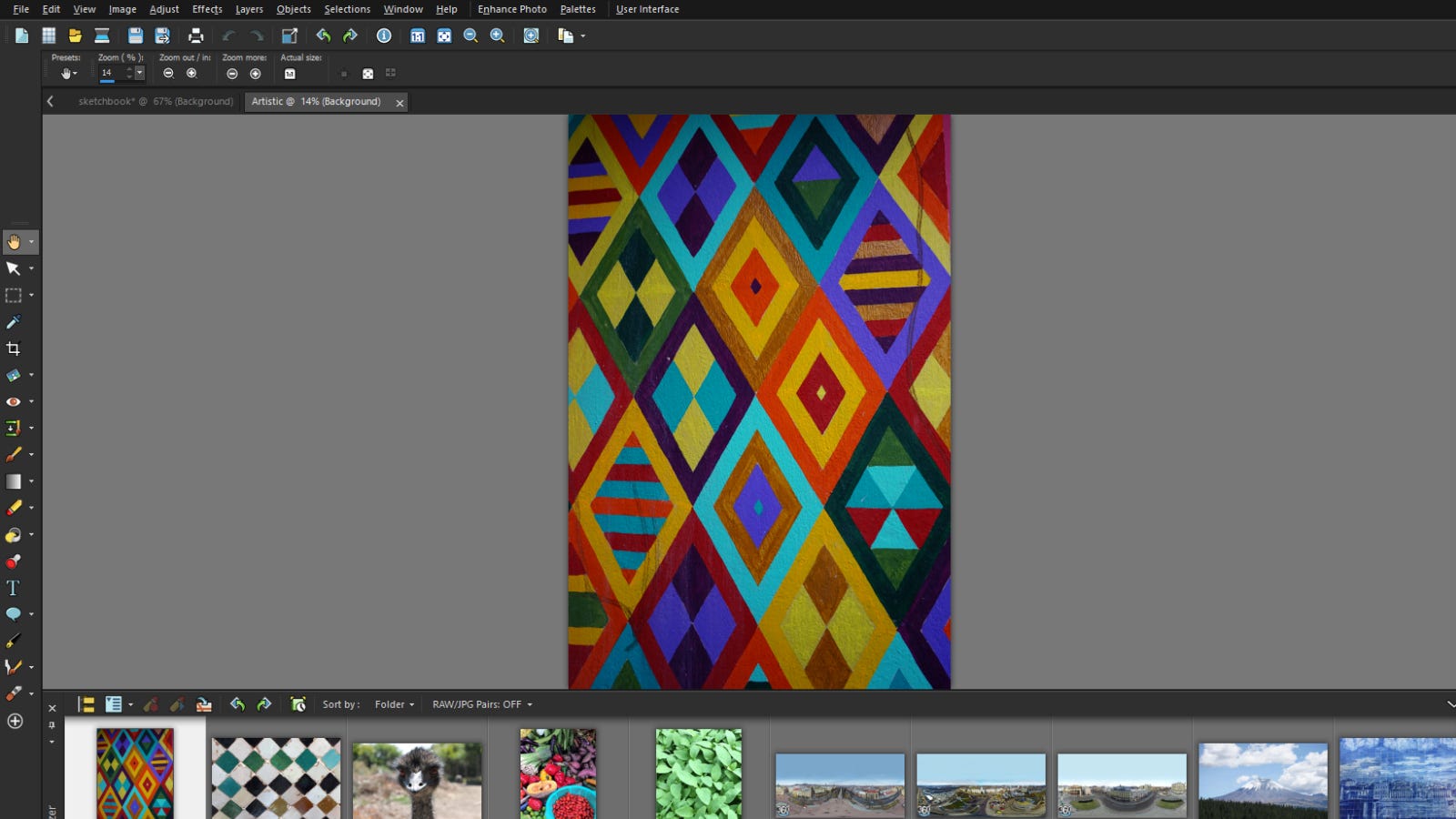
PaintShop Pro là một trình chỉnh sửa ảnh nâng cao khác sau vương miện của Photoshop. Nó cung cấp một số tính năng độc đáo so với gã khổng lồ do Adobe sở hữu và được xây dựng từ đầu dành riêng cho Windows. Nó tự nhiên bao gồm những điều cơ bản mà bạn mong đợi và cũng có thể xử lý các tệp dự án Photoshop. Có các công cụ chỉnh sửa được hỗ trợ bởi AI, các cải tiến một chạm cho nhiếp ảnh và các công cụ toàn diện để vẽ và thiết kế đồ họa.
PaintShop Pro cung cấp nhiều tính linh hoạt với bao nhiêu công cụ mà nó cung cấp và giúp đảm bảo nó có thể đáp ứng tất cả các nhu cầu chỉnh sửa hình ảnh của bạn — bất kể bạn đang muốn tìm hiểu sâu hay chỉ thực hiện một số điều chỉnh nhanh. Bạn muốn tinh chỉnh ảnh HDR một cách hoàn hảo? Bạn có thể làm điều đó hoặc chỉ sử dụng các tính năng tự động cải tiến để tránh rắc rối cho mình.
Thậm chí có nhiều chế độ được tích hợp trong PaintShop mà bạn có thể chuyển đổi giữa các mức độ phức tạp chỉnh sửa khác nhau. Những điều này thay đổi giao diện của chương trình để hạn chế số lượng công cụ hiển thị — không có lý do gì để bị choáng ngợp bởi mọi tùy chọn mà chương trình cung cấp nếu bạn chỉ làm một việc đơn giản. Đó là một cách thú vị để xử lý danh sách lớn các tính năng mà một trình chỉnh sửa nâng cao như thế này cung cấp và mang lại cho PaintShop một bản sắc riêng so với các đối thủ cạnh tranh của nó.
PaintShop Pro 2021 có giá mua một lần là 79,99 đô la.
Lựa chọn miễn phí tốt nhất: GIMP (Windows/ macOS / Linux)

GIMP có lẽ là trình chỉnh sửa ảnh nổi tiếng nhất ở đây. GIMP là mã nguồn mở, có nghĩa là bất kỳ ai có kiến thức kỹ thuật đều có thể mở mã nguồn của nó, sửa đổi mọi thứ và gửi nó cho những người dùng khác. Có rất nhiều tiện ích bổ sung và plugin của bên thứ ba mở rộng tiện ích của chương trình, nhưng ngay cả khi bạn không chạm vào chúng, vô số công cụ cao cấp vẫn được tích hợp vào GIMP theo mặc định.
Bạn có thể sử dụng các bàn chải khác nhau (bao gồm cả các bàn chải Photoshop tùy chỉnh) để vẽ, cắt, cắt và ghép ảnh theo nội dung trái tim của bạn và tinh chỉnh màu sắc tất cả trong chương trình này, hoàn toàn miễn phí. Sự hỗ trợ của bên thứ ba chỉ đơn thuần là củng cố GIMP — bản thân nó vẫn là một đối thủ cực kỳ mạnh mẽ. Nếu bạn đang tìm kiếm một giải pháp thay thế Photoshop miễn phí, tuyệt vời thì GIMP là một trong những lựa chọn dành cho bạn.
Tốt nhất cho người dùng Mac: Pixelmator Pro (macOS / iOS)
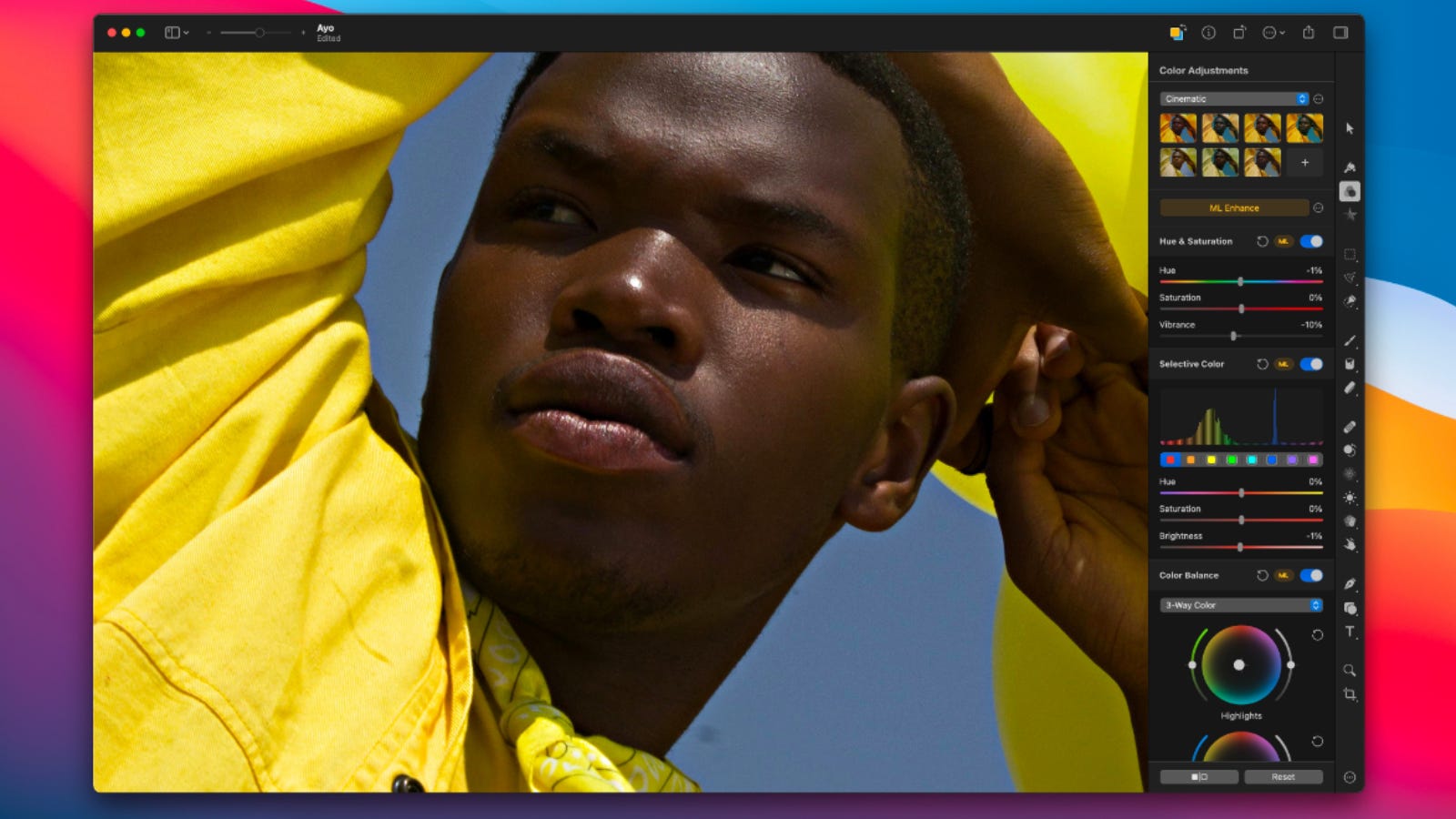
Mặc dù nhiều chương trình mà chúng tôi đã đề cập đều có sẵn trên macOS, nhưng không có chương trình nào được xây dựng cụ thể cho nó. Họ sẽ làm việc tuyệt vời trên một Apple máy, chắc chắn rồi, nhưng đồng thời, bạn có thể sử dụng Pixelmator để thay thế, điều này sẽ khiến bạn cảm thấy thoải mái hơn trong Apple hệ sinh thái. Thiết kế của Pixelmator được tạo ra để phù hợp với Applethẩm mỹ và được xây dựng để dễ sử dụng nhất có thể trong khi vẫn giữ được các công cụ mạnh mẽ mà bạn cần. Từ chỉnh sửa vectơ đến vẽ kỹ thuật số, Pixelmator có tất cả các tùy chọn chỉnh sửa hình ảnh mà bạn muốn theo cách ngắn gọn nhất có thể.
Pixelmator Pro có thể xử lý các tệp .PSD và có giá mua một lần là $ 39,99 trên macOS. Phiên bản iOS có sẵn trên iPhone và iPad, chỉ có giá $4.99, đồng thời đơn giản hóa các tính năng và thiết kế của ứng dụng để hoạt động tốt hơn trên thiết bị di động.
Tốt nhất cho tự động hóa: Luminar AI (Windows/hệ điều hành Mac)
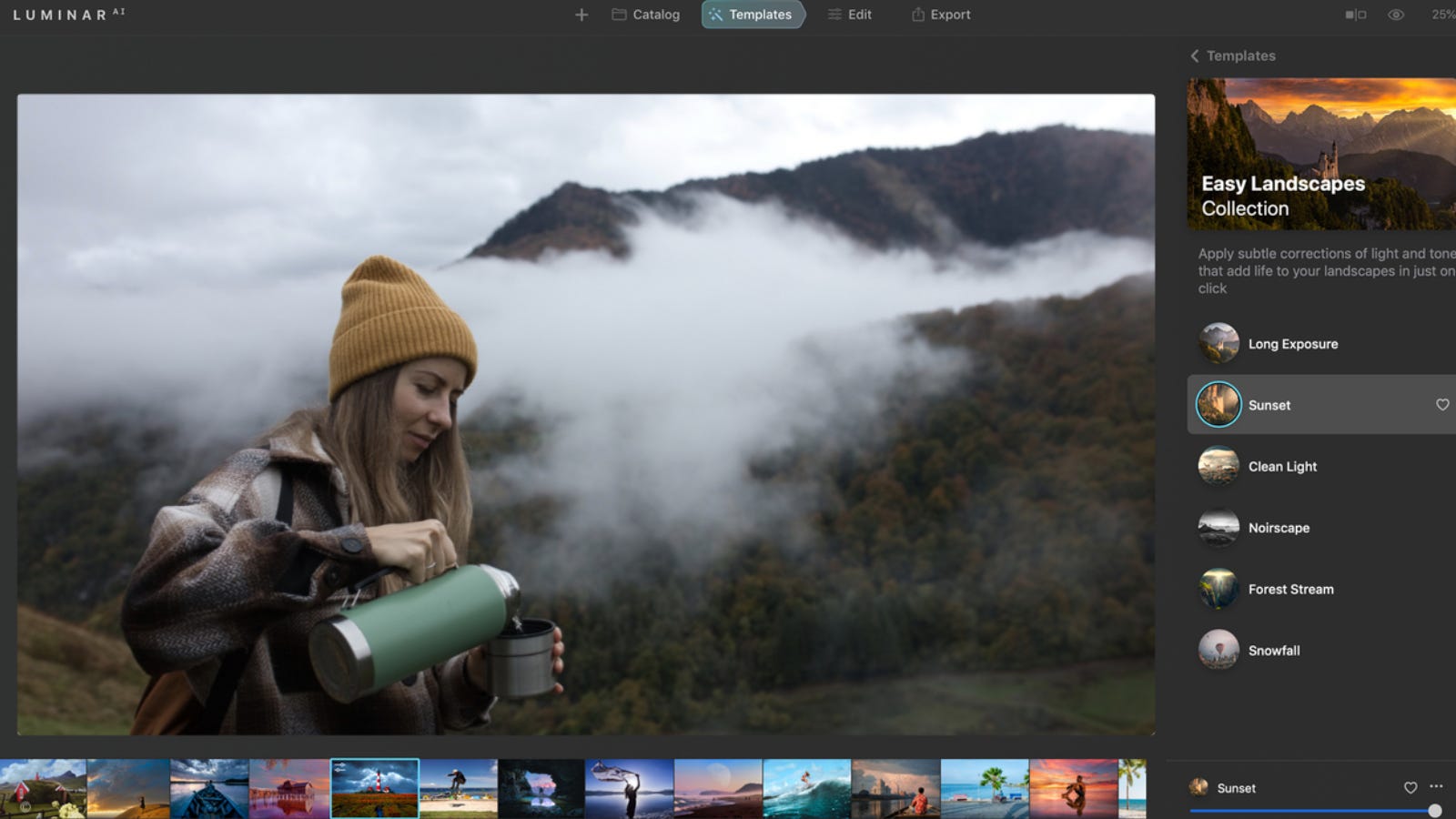
Chỉnh sửa ảnh là công việc đòi hỏi nhiều thời gian, vậy tại sao không tự động hóa nó để đỡ rắc rối? Đó là những gì Luminar cung cấp — một bộ đầy đủ các công cụ chỉnh sửa ảnh hoàn toàn được hỗ trợ bởi AI. Những điều này cho phép bạn thay thế bầu trời, tinh chỉnh màu sắc và loại bỏ các nhược điểm trên khuôn mặt chỉ bằng một cú nhấp chuột — và điều đó chỉ làm trầy xước bề mặt. Điều này làm mất đi một số quyền kiểm soát của bạn về các chi tiết tốt hơn, nhưng các công cụ ở đây vẫn cung cấp một lượng lớn khả năng tùy chỉnh để cá nhân hóa các chỉnh sửa. Cho dù bạn muốn bổ sung các chỉnh sửa của mình bằng tự động hóa hay để Luminar làm mọi thứ cho bạn, thì đó là một công cụ tuyệt vời và rất độc đáo mà bất kỳ trình chỉnh sửa nào cũng có.
Luminar AI có giá mua một lần là 79,99 đô la. Điều này bao gồm cả ứng dụng máy tính để bàn và các phần bổ trợ cho Adobe Photoshop triển khai nhiều tính năng của Luminar vào Photoshop — ứng dụng máy tính để bàn có thể chấp nhận các tệp .PSD.
Tùy chọn đa nền tảng tốt nhất: Fotor (Windows/ macOS / Android / iOS / Web)
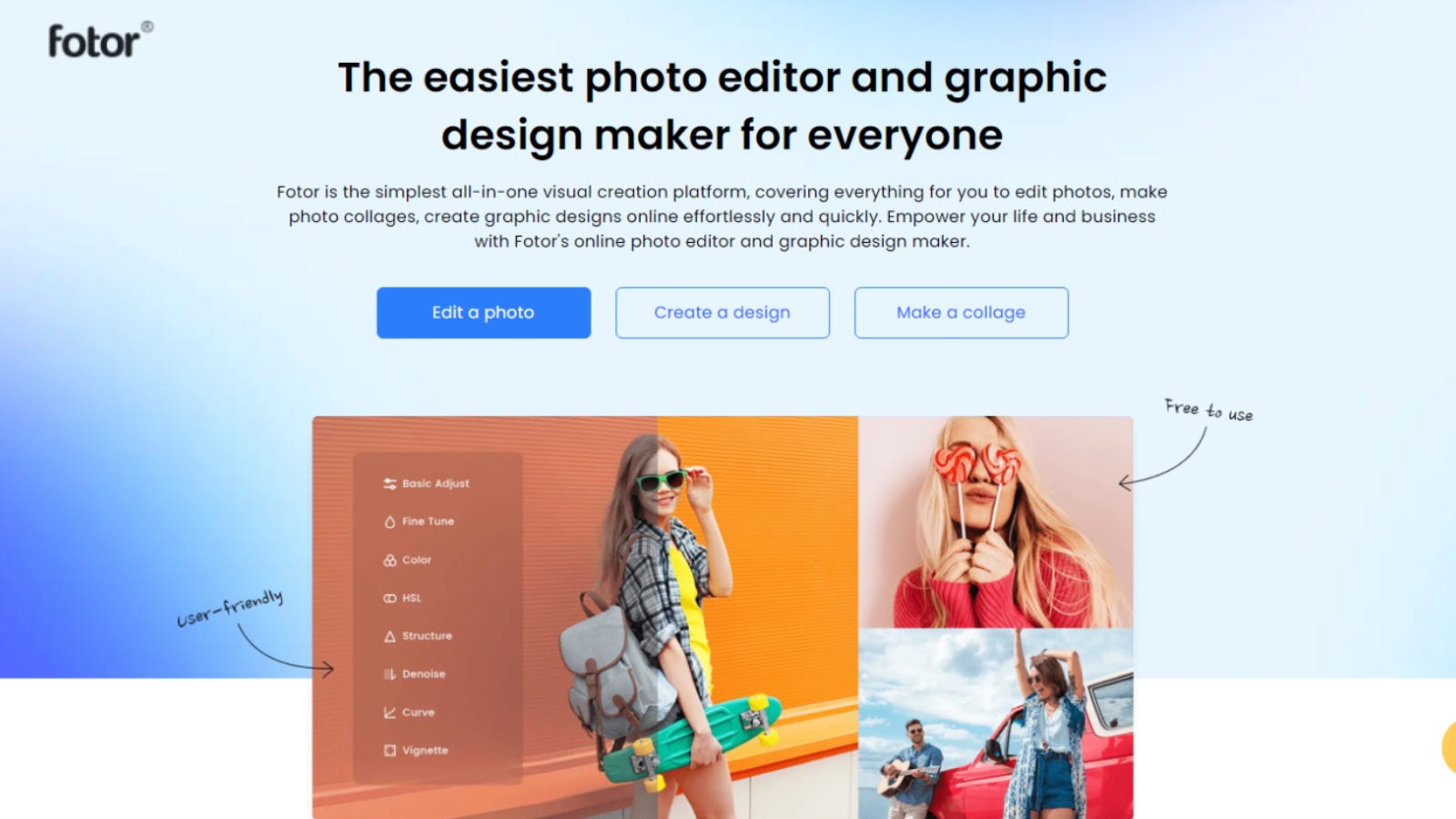
Không phải ai cũng cần một trình chỉnh sửa ảnh hoàn chỉnh. Nếu bạn là người có sở thích, việc tạo gánh nặng cho bản thân với một trình chỉnh sửa nâng cao có thể làm phức tạp các chỉnh sửa của bạn mà không mang lại nhiều lợi ích so với một thứ đơn giản — đây là điểm mà Fotor vượt trội. Fotor là trình chỉnh sửa dành cho thiết bị di động, web và máy tính để bàn với giao diện người dùng nhanh chóng cùng với các công cụ chỉnh sửa đơn giản nhưng mạnh mẽ.
Có một công cụ xóa nền được tích hợp sẵn, các cải tiến bằng một lần nhấn, các hiệu ứng được tạo sẵn và một bộ sưu tập khổng lồ các mẫu thiết kế và kho ảnh để bạn tăng thêm khả năng sáng tạo. Nếu bạn muốn thực hiện một cách tiếp cận thực tế hơn, vẫn có một số công cụ chuyên sâu mà bạn có thể sử dụng để có được vẻ ngoài hoàn hảo đó. Đó là một công cụ tuyệt vời đặc biệt dành cho các nhiếp ảnh gia, nhưng nó vẫn có giá trị khi tạo ra các thiết kế và bố cục.
Trên hết, Fotor có sẵn trên rất nhiều nền tảng, vì vậy bạn sẽ không bao giờ ở quá xa nó. Các tính năng hầu hết giống nhau trên các thiết bị khác nhau (đáng chú ý, chỉnh sửa tệp RAW chỉ khả dụng trên Windows và macOS), vì vậy bạn có thể dễ dàng tiếp tục nơi mình đã dừng lại bất kể bạn mang theo thiết bị nào. Bất kể bạn đang ở trên trình duyệt hay trên điện thoại, Fotor đều có một số công cụ chỉnh sửa tuyệt vời được cung cấp. Mặc dù, nó thiếu hỗ trợ cho các tệp .PSD, vì vậy nếu bạn đến từ một trình soạn thảo khác đang chuyển đổi có thể đồng nghĩa với việc mất các dự án.
Fotor được sử dụng miễn phí, nhưng sẽ có quảng cáo và bạn sẽ không có quyền truy cập vào công cụ xóa nền, hiệu ứng làm đẹp hoặc hình ảnh lưu trữ. Nếu bạn muốn loại bỏ quảng cáo và có quyền truy cập vào tất cả các công cụ, bạn sẽ cần Fotor Pro, có giá $80,99 một tháng hoặc 39,99 đô la một năm. Bạn cần đăng ký Fotor Pro + để có các hình ảnh lưu trữ, có giá 19,99 đô la một tháng hoặc 89,99 đô la một năm. Các đăng ký này áp dụng cho tất cả các nền tảng Fotor có sẵn, vì vậy khi bạn bắt đầu trả tiền cho một nền tảng, các tính năng cũng sẽ mở khóa trên các nền tảng khác.
Trình chỉnh sửa ứng dụng web tốt nhất: Pixlr

Theo thời gian, các công cụ dựa trên web ngày càng trở nên khả thi hơn, và Pixlr là một ví dụ tuyệt vời cho điều này. Pixlr là một trình chỉnh sửa ảnh hoàn toàn dựa trên trình duyệt, đồng bộ hóa công việc của bạn trên các thiết bị và chạy mượt mà đáng kinh ngạc. Các công cụ nhanh chóng và phản hồi nhanh như bạn mong đợi từ phần mềm được cài đặt cục bộ và mặc dù các công cụ này không sâu như các trình chỉnh sửa nâng cao hơn, nhưng nó vẫn là quá đủ để tạo ra một số chỉnh sửa tuyệt vời. Bạn cũng có thể mở .PSD trong Pixlr, vì vậy bạn có thể chuyển đổi một cách an toàn từ các công cụ chỉnh sửa khác.
Pixlr được sử dụng miễn phí, nhưng sẽ có quảng cáo, độ phân giải được tăng tối đa là 4096 x 4096 và phiên bản miễn phí sẽ khóa một số công cụ chỉnh sửa nâng cao như trình chỉnh sửa bokeh. Tuy nhiên, Pixlr Premium loại bỏ quảng cáo, cấp quyền truy cập vào tất cả các công cụ chỉnh sửa và tăng độ phân giải tối đa lên đến 8196 x 8196 với giá đô la70,99 một tháng hoặc 59,00 đô la một năm.
Người tốt nhất để vẽ: Krita (Windows/ macOS / Linux)
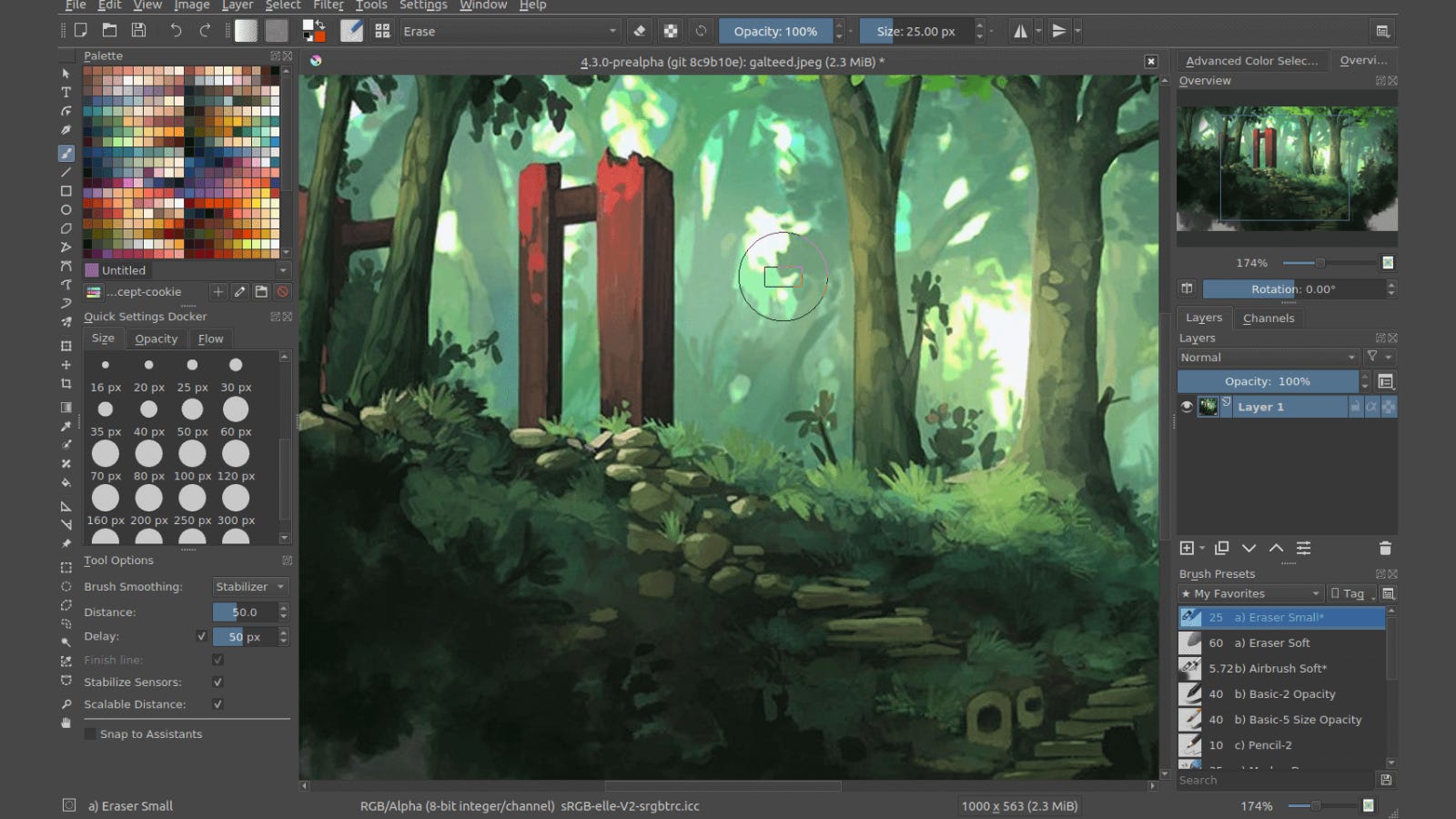
Mặc dù dễ dàng tập trung vào các công cụ chỉnh sửa của Photoshop, chương trình này cũng được biết đến với khả năng vẽ của nó. Nhờ sự hỗ trợ tuyệt vời cho các bàn chải tùy chỉnh trong Photoshop, đây là một công cụ tuyệt vời để tạo nghệ thuật kỹ thuật số, nhưng giờ đây bạn có thể chuyển sang một chương trình được thiết kế riêng cho điều đó.
Krita là một chương trình vẽ mã nguồn mở có giao diện người dùng có thể tùy chỉnh, nhiều tính năng chuyên sâu để vẽ, vẽ tranh và thậm chí cả hoạt ảnh và hỗ trợ các tệp cọ Photoshop tùy chỉnh. Nếu bạn sử dụng Photoshop làm chương trình vẽ, bạn có thể có một thư viện rộng lớn gồm các bút vẽ tùy chỉnh mà bạn không muốn mất, vì vậy Krita sẽ cho phép bạn tiếp tục sử dụng chúng mà không gặp vấn đề gì. Trên hết, Krita không gặp vấn đề gì khi xử lý các tệp .PSD, vì vậy bạn sẽ không mất bất kỳ dự án nào trước đây của mình.
Nhờ là mã nguồn mở, Krita cũng có một cộng đồng rộng lớn tạo ra các tiện ích bổ sung và plugin của bên thứ ba để tận dụng. Nó cũng hoàn toàn miễn phí, vì vậy không có rủi ro khi dùng thử.
